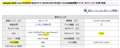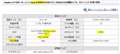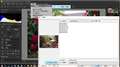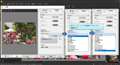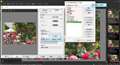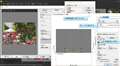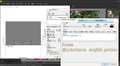���̃y�[�W�̃X���b�h�ꗗ�i�S3134�X���b�h�j![]()
| ���e�E�^�C�g�� | �i�C�X�N�`�R�~�� | �ԐM�� | �ŏI���e���� |
|---|---|---|---|
| 3 | 3 | 2019�N6��30�� 14:12 | |
| 0 | 4 | 2019�N6��23�� 11:04 | |
| 4 | 9 | 2019�N5��18�� 19:10 | |
| 4 | 5 | 2019�N5��18�� 08:20 | |
| 0 | 4 | 2019�N5��16�� 16:44 | |
| 10 | 6 | 2020�N7��6�� 11:04 |
- �u����̍i���݁v�̖��ԐM�A�������͍ŐV1�N�A�����ς݂͑S���Ԃ̃N�`�R�~��\�����Ă��܂�
�u���O�p�ɉ摜�ɃE�H�[�^�[�}�[�N����ꂽ���̂ł����A�ǂ��\�t�g��T���Ă��܂��B
�����������ɓ��ꂽ���A������o�^���Ă��������ł��B
�ǂ����̂���������Ă��������B
![]() 0�_
0�_
https://www.weblab.co.jp/staff/design/5038.html
�����ɂ������������肪������܂����B
�����ԍ��F22756688
![]() 2�_
2�_
Aviutl�̃E�H�[�^�[�}�[�N�����v���O�C�����g���A�ݒ�ŃE�H�[�^�[�}�[�N�lj����\�ł��B
>�yAviUtl�z������̃��S���������@�y�v���O�C���z
https://aviutl.info/logo-kesu/
�����ԍ��F22756699
![]()
![]() 1�_
1�_
�������܂����B
���肪�Ƃ��������܂����B
�����ԍ��F22768870
![]() 0�_
0�_
�摜�ҏW�\�t�g > Adobe > Adobe Photoshop Elements 2019 ���{�� �ʏ��
2018�ł��g�p���Ă���̂ł����A���̂��уL���m��EOSR���w�������Ƃ���A�t�@�C�����Ή����ĂȂ��悤�ł����B
Photoshop Camera Raw 11�ɃA�b�v�f�[�g�͂ł��Ȃ��̂ł��傤���B
2019�N�x�ł��w�����邵�������ł��Ȃ��̂ł��傤���E�E�E
�e���Ȏ���Ő\�������܂���B
![]() 0�_
0�_
�ȉ��̕��@�ŏo���Ȃ��̂��H
>Photoshop Camera Raw 11.0 �A�b�v�f�[�g�i�o�[�W����11.1�j�i�X�V���F2018 �N 12 �� 18 ���j
>Camera Raw �v���O�C���̐V�����A�b�v�f�[�g�𗘗p�ł��܂��B���̃A�b�v�f�[�g�ɂ́A�V�����J�������f�������� RAW �̃T�|�[�g���܂܂�Ă��܂��B
>���̂����ꂩ�̕��@�ŃA�b�v�f�[�g��K�p���܂��B
>�EPhotoshop Elements �ɕ\�����ꂽ�A�b�v�f�[�g���b�Z�[�W�ŁA�u�������C���X�g�[���v�܂��́u�I�����ɃC���X�g�[���v���N���b�N���܂��B
>�E�w���v�^�A�b�v�f�[�g��I�����܂��i�X�V���b�Z�[�W���\������Ȃ��ꍇ�j�B
https://helpx.adobe.com/jp/photoshop-elements/release-note/update.html#PhotoshopCameraRaw110%E3%82%A2%E3%83%83%E3%83%97%E3%83%87%E3%83%BC%E3%83%88%E3%83%90%E3%83%BC%E3%82%B8%E3%83%A7%E3%83%B3111
�����ԍ��F22753149
![]()
![]() 0�_
0�_
�L�n65����
�����N�̓\��t�����肪�Ƃ��������܂��B
�G�������c2018�łɂ����ẮA�����N�ʂ�ɍs���Ă��A�b�v�f�[�g���ŐV�ƃ��b�Z�[�W���L�ڂ���A
�J����RAW�܂ł��ǂ���܂���ł��B�B�B
�����ԍ��F22753355
![]() 0�_
0�_
2018�ł�10�܂ł̂悤�ł��ˁB
https://helpx.adobe.com/jp/camera-raw/kb/camera-raw-compatible-applications.html
�����ԍ��F22753450
![]()
![]() 0�_
0�_
��interlace����
���L�n65����
�I�m�Ȃ��������������ɂ��肪�Ƃ��������܂����B
�\�t�g���w������1�N���炸�ł����A�Q�O�P�X�N�łɔ����ւ��������@�͂Ȃ������ł��ˁB
���肪�Ƃ��������܂����B
�����ԍ��F22753924
![]() 0�_
0�_
�摜�ҏW�\�t�g > Adobe > Adobe Photoshop Lightroom 6 MLP ���{���
��N��1���ɃA�}�]���Łu���C�g���[��6�@�C���X�g�[���Łv���w�����܂����B
���݁u�E�C���h�E�Y�V�v�̂��ߋ߂������ɐV�����p�\�R�����w���\��ł��B
���̓���2��ڂ̃p�\�R���Ƀ��C�g���[�����C���X�g�[��������@�𗝉����Ă������ł��B
�A�}�]����Web�T�C�g�Łu�A�J�E���g�T�[�r�X > �Q�[��&PC�\�t�g�_�E�����[�h���C�u���� �v��
�u�_�E�����[�h��PC�\�t�g�����w����́A���̃y�[�W����ă_�E�����[�h�ł��܂��B ���s���ȓ_������܂�����A�w���v�y�[�W���������������B�v
�̃y�[�W�ɍs���Ƃ���܂ł͕�����܂������A���̌�̎菇��������܂���B
�ǂ����A��낵�����肢���܂��B
![]() 0�_
0�_
�����s���ȓ_������܂�����A�w���v�y�[�W���������������B
�����ɂȂ�܂������H
https://www.amazon.co.jp/gp/help/customer/display.html/ref=hp_left_v4_sib?ie=UTF8&nodeId=201380160
�Q�[��&PC�\�t�g�_�E�����[�h���C�u���� �ɃA�N�Z�X���܂��B
�Y�����i�̉��ɕ\������Ă���_�E�����[�h���N���b�N���܂��B
�_�E�����[�h������������A�C���X�g�[�����N���b�N���ăC���X�g�[�����J�n���܂��B
��ʂɕ\�������菇�ɏ]���܂��B �q���g: ���i�ɃI�����C���R�[�h���܂܂�Ă���ꍇ�́A�Q�[��&PC�\�t�g�_�E�����[�h���C�u���� �̃A�C�e���̃^�C�g���̉��ɁA���̃R�[�h���\������܂��B�I�����C���R�[�h���܂܂�鏤�i�̏ꍇ�A�C���X�g�[������ɂ̓I�����C���R�[�h�̓��͂��K�v�ł��B
�C���X�g�[���������p�\�R���ʼn�ʂ��J���āA�_�E�����[�h���āA�C���X�g�[�����邾���B
�����ԍ��F22674817
![]() 0�_
0�_
����_�Ђ���A����ɂ��́B
�w�������\�t�g�E�F�A���ꗗ�����Ǝv���܂����A�E���_�E�����[�h�̃{�^���ŁA�_�E�����[�_��
�܂��C���X�g�[������A��������s����Ɩ{�̂��_�E�����[�h�A�C���X�g�[���ł��܂��B
Lightroom 6�̃��C�Z���X��2��܂ł̃C���X�g�[���͉\�ł����A�����g�p�͂ł��܂���B
�܂��A���p�\�R����p��������悤�ł���A���C�Z���X������(���O�A�E�g����)
���Ă����܂��傤�B
�����ԍ��F22674829
![]() 0�_
0�_
���[�邫�[�邳��Am1omh����
�f�����L��������܂��B
���Q�[��&PC�\�t�g�_�E�����[�h���C�u���� �ɃA�N�Z�X���܂��B
�Y�����i�̉��ɕ\������Ă���_�E�����[�h���N���b�N���܂��B
���w�������\�t�g�E�F�A���ꗗ�����Ǝv���܂����A�E���_�E�����[�h�̃{�^���ŁA�_�E�����[�_��
�܂��C���X�g�[������A��������s����Ɩ{�̂��_�E�����[�h�A�C���X�g�[���ł��܂��B
�Q�[��&PC�\�t�g�_�E�����[�h���C�u������ʂŁu�Y�����i�v�u�w�������\�t�g�E�F�A���ꗗ�v���\������܂���B
�ǂ�������E�E�E�E�E�E
�����ԍ��F22674964
![]() 0�_
0�_
�����A�����������玄���J���Ă���p�\�R�������Ɂu���C�g���[���U�v�@���C���X�g�[�����Ă��邩��ł��傤���H
�u���C�g���[���U�v�������ĂȂ��V�����p�\�R���ł��̉�ʂ��J������u���C�g���[���U�v���\�������̂ł��傤���H�@
�����ԍ��F22674987
![]() 0�_
0�_
�\������܂���?
https://www.amazon.co.jp/Photoshop-Lightroom-%E5%86%99%E7%9C%9F%E7%8F%BE%E5%83%8F%E3%82%BD%E3%83%95%E3%83%88-%E3%83%80%E3%82%A6%E3%83%B3%E3%83%AD%E3%83%BC%E3%83%89%E7%89%88-Windows%E7%89%88/dp/B00WFYUJEQ
�����͔̔��I���Ń����N����Ă��܂����B�����̃��C�u�����̃����N����
�ꗗ�ɏo�Ă��܂���?
�������Ƃ���ƁA�ꎞ�I�ɂ݂��Ȃ����Ă���̂��AAdobe�����C�u������
�f�ڂ��~�߂��������A�Ȃ�Ƃ�������܂���ˁB
�����ԍ��F22675026
![]() 0�_
0�_
�͂��u���C�g���[���U�_�E�����[�h�Łv�̉�ʂɍs������
�u���̏��i�́A���C�u�����ɂă_�E�����[�h�܂��̓v���_�N�g�L�[���m�F�ł��܂��B�v�ƂȂ��āA�������N���b�N������
�܂������\������Ȃ��u�A�J�E���g�T�[�r�X > �Q�[��&PC�\�t�g�_�E�����[�h���C�u���� �v��ʂɖ߂�܂��B
�����ԍ��F22675146
![]() 0�_
0�_
�u���C�g���[���U�_�E�����[�h�Łv�̉�ʂ̉E����
�u�@�@�@�@�@�@�@���p�s��
���̏��i�̔̔��ĊJ���͖���ł��B�v
�ɂȂ��Ă��܂��ˁB
���ꂪ�����ł��傤���H
�����ԍ��F22675164
![]() 0�_
0�_
Adobe�̕��ł͍w�����ꂽ�O���Lightroom 6�͔̔��I���ƂȂ��Ă����̂ł����A
Amazon���̔��������Ă����悤�ł��ˁB�č��̃u���O���ł�����Șb��������
�̂ł����A3�����ʂɔ̔��ƃ_�E�����[�h���ł��Ȃ��Ȃ����ƒNjL����Ă��܂����B
Adobe ID�͂������ł��傤��? �����g�̃A�J�E���g��Lr6�̃_�E�����[�h��
�T�|�[�g���\������Ȃ��Ƃ����2��ڂ�lj�����Ƃ����̂������͂ł��Ȃ�
�����m��܂���B
Lr6�������ł͂Ȃ������ł��ˁB
Adobe�ւ̂��z�{�Ȃ̂Ōl�p�́ACC(�t�H�g�v����)�ɂ��Ă܂��B
�����ԍ��F22675207
![]() 1�_
1�_
m1omh����Ō�܂ŃA�h�o�C�X�L��������܂����B
�������ł̔̔������̎����ɖ����Ȃ�Ƃ͗\�z���Ă��܂���ł����B
����̗����CC(�t�H�g�v����)�ł��傤���A70��㔼���}����V�l�ɂ́A���� �ۂ�������������L����葱�������Ȃ���Ήi���ɓV���������A���̐��x�ɂ͒�R���L��܂��B�@
�����ԍ��F22675269
![]() 3�_
3�_
�摜�ҏW�\�t�g > Adobe > Adobe Photoshop Lightroom 6 MLP ���{���
Lightroom 6 ���[�U�[�ł��B
C�h���C�u��SSD�ɂ����̂ł����A�e�ʂ�256GB�Ə������A
7���̎ʐ^��Lightroom�ŊǗ�������ƁA�J�^���O�t�@�C����C�h���C�u�ɍ���Ă��܂��A
C�h���C�u�������ς��ɂȂ��Ă��܂��܂��B
�@�J�^���O�t�@�C�����쐬����ꏊ��ς��邩�A
���ꂪ�ł��Ȃ���J�^���O�t�@�C���̃T�C�Y���������������̂ł����A
����Ȃ��Ƃ͂ł��܂����B
�ǂȂ������������������B�ƂĂ������Ă��܂��B
���Ȃ݂ɁACamera Raw �L���b�V���ݒ�͕ʂ̃h���C�u�ɂ��łɕύX���Ă��܂��B
![]() 0�_
0�_
��������Q�l�ɂ��ăJ�^���O��ʂ̏ꏊ�Ɉړ����Ă݂ĉ������B
https://s.kakaku.com/bbs/K0000777092/SortID=20859152/
�����ԍ��F22673829�@�X�}�[�g�t�H���T�C�g����̏�������
![]() 0�_
0�_
�R���f�W���D������
�ȒP�Ɏ菇�������Ă݂܂��B
�P�DC�h���C�u�ɂ���lrcat�t�@�C����lrdata�t�H���_�[��C�h���C�u�ȊO�ɃR�s�[�A�܂��͈ړ�����B
�Q�DLR6�̃t�@�C�����j���[����P�ŃR�s�[�i�ړ��j�����J�^���O���J���B
�R�D�摜�t�@�C���ւ̃����N����Ă���̂ŁA�摜�������Ă���t�H���_�[���������čă����N����B
�ȏ��C�h���C�u�ȊO�̃J�^���O�t�@�C�����J�������o���锤�ł��B
�Ȃ��A�����̃J�^���O�������悤�ɂ���ׂɂ́A���ݒ�̈�ʃ^�u��
�J�^���O�̏����ݒ���_�C�A���O��\���ɂ��Ă����ƕ֗��ł��B
�����ԍ��F22673856
![]() 1�_
1�_
�y�[�W�������Ă����������肪�Ƃ��������܂��B
�����c�A�悭�킩��Ȃ��B
���낢�뎎�݂Ă݂܂��B
�����ԍ��F22673866
![]() 0�_
0�_
���ؒ��J�Ȑ�����{���ɂ��肪�Ƃ��������܂��B
���Ƃ��J�^���O�̈����z�����ł����݂����ł��B
������܂����B
�����ԍ��F22673979
![]() 1�_
1�_
����ɂ�Adobe Lightroom���g���p�r�Ńp�\�R���̍w�����l���Ă��܂��B�����A�\�Z��10�����x�ɗ}�������A�A��ʘ_�Ƃ��ē����u�����h�@��̎O�N�������x�̒��Â�i7 16GB �� ���s��i5 8GB���r�����ꍇ�A�g�p���͂ǂ��炪��ł��傤���H
�������O�܂�VAIO��2013�N���f��i3 8GB SSD���g���Ă����̂ł�����������Lightroom�ł̕\�����x�ɂ��������s����(���̎ʐ^��\������̂�3�b���x�Ԃ��J���̂Ő疇���琔�S���̎ʐ^�̎�̑I���Ɏ��Ԃ��|�肷����)Surface Book�𒆌ÂŔ����܂����B�������R���͏������x�͑f���炵�����̂̏d�����Ď�����������ɂŁA�ASurface Book���I�[�N�V�����ŏ�������1�L�����悤�Ȍy�ʂȃ��f���̍w�����l���Ă��܂��B
�ǂ�����낵�����肢���܂��B
�����ԍ��F22669386�@�X�}�[�g�t�H���T�C�g����̏�������
![]() 0�_
0�_
����3�N����i7�@���ǂ�CPU��������܂��A�Ⴆ��2�R�Ai7 �̂���CPU�Ȃ�ii7 7500U)
�X�R�A��5158�ł��B�@��͂ł͂Ȃ��ł����������[��16GB�͊������ł��ˁB
SSD��256GB�͗~�����Ƃ���ł��B
�������si5 �Ȃ�����ƃp���[�A�b�v���܂��B�@RAW�������x���i�i�ɑ����ł��傤�B
2�@��ڂ��Ƃ��܂����A�A��Wisky lake �@��̂ق����悢�ł��ˁB
����Ɍォ�炲������8GB��lj�����������[������Ȃ��ł��傤���B
�����ԍ��F22669718
![]()
![]() 0�_
0�_
���肪�Ƃ��������܂��B
CPU�̐i���͂�������ł��ˁB���ɂȂ�܂����B
�w���������@�킪�T�[�t�F�C�X�Ń��������ݕs�Ȃ̂Ń�������D�悷�ׂ���CPU��D�悷�邩�Y��ł��܂��B�B
�����ԍ��F22670171�@�X�}�[�g�t�H���T�C�g����̏�������
![]() 0�_
0�_
�����ł��ˁA�����o���͌y���̂���Ԃł��B
�����̂̓��{�b�g�̃e�B�[�`���O�Ɍy�ʃ��o�C���m�[�g�g���Ă܂��āA�Ƃ��ɂ͕Ў莝�����Ȃ���^�C�v���Ă܂����B
Surface�Ō��܂��Ă�Ȃ�d���Ȃ��ł���16GB�ł͐������i�ɂȂ��Ă܂��B
�����\�Z���ő��А��i�Ȃ炱���������Ƃ���ł��傤���B
https://kakaku.com/prdcompare/prdcompare.aspx?pd_cmpkey=K0001036241_J0000026209_J0000028733_K0001125136&pd_ctg=V079
�ǂ���P����������Ƃł��B
���Ɗm�F��ꂽ���̒���DELL�@�����݉\�ł��B
Ideapad320S�̓_���������ł��i�`���b�g�ɂāj
�����ԍ��F22670326
![]()
![]() 0�_
0�_
�����J�ɂ��肪�Ƃ��������܂��B
�i�������[�̑��݉ۂ܂ŁI�I�j
�ǂ̃��f�������͓I�ł��B
�����z�Ƒ��k���Ȃ��猩�Ă���Ƃǂ̃��[�J�[�����܂����ƒl�t������Ȃ��Ɗ��S���č����܂����B
�����ԍ��F22670350
![]() 0�_
0�_
�摜�ҏW�\�t�g > �s��\�t�g���{���g���[ > SILKYPIX Developer Studio Pro8
SilkyPIX�͂����Ԃ�̂���g���Ă��܂��B
�P�������ŁA�ꊇ�������ł��邩��A�ƂĂ��g���₷���B
���Ɍ����p�����[�^�[��o�^���āA�ꊇ�K���ł���@�\���ǂ��ł��ˁB
�܂��A�K������Ƃ��ɁA���邳�����͎��������{�������\�ŁA���K�p�ł��܂��ˁB
�@�@�i��F�u���邳������{�O�D�R�v�ňꊇ��ł���j
���̂悤�����C�ɓ����Ă��܂����A��������邱�Ƃ�����B
�e�L�X�g���͂ł��B
SilkyPIX�̃e�L�X�g���͂̐��������x�ǂ�ł������ł��Ȃ��B
���e��30�N�O��MSDOS����̃e�L�X�g���͂̂悤�ł����A���㕗�Ɋ��ꂽ���̂ɂ͗���s�\�ł��B
��������MSDOS���āA���͂⎀���Œm���Ă�l�̂ق������Ȃ��̂ł́H
SilkyPIX�̃e�L�X�g���͂́A���̎��ɑ̂�DSO�`���Ɍ����܂��B
���x���e�L�X�g���͂���낤�Ƃ��܂������A���̓s�x1���ԂقǘQ��Ă�����߂܂����B���͂ł��Ȃ��B
�i�ߋ���3��̓e�L�X�g���͂Ŏ��s�����B���̓s�x1���Ԉȏ�ꓬ�����BHELP��ǂ�ł��A���e��30�N�O�̊T�O�ł���A����s�\�Ȃ�ł���B���������Ă����j
���̃e�L�X�g���͍͂Œ�ł��B�����̂Ɠ����ł��B
�Ⴆ�u�������\��v�ƃe�L�X�g����ꂽ���ꍇ�������̂ł��B
��������1�s�ŗǂ�������ꂳ���Ă���Ȃ����ȁ[�B
���́ASilkyPIX��JPEG�����A�����PhotoShop�ŕҏW���ăe�L�X�g�����Ă��܂��B
PhotoShop�͂������ɁA���ȒP�Ƀe�L�X�g������܂��B��͂���͈Ⴄ�B
�x�ꂽSilkyPIX�ɂ́A�����܂ł͊��҂��܂��A���Ƃ����ʂɃe�L�X�g�����Ăق����B
�@�@�e�L�X�g���̓{�^�����N���b�N����
�@�@�}�E�X�Ńe�L�X�g�̈�������
�@�@�e�L�X�g����͂���
�@�@�����ă_�u���N���b�N�ŕҏW�ł���悤�ɂ��ė~�����B
����Ȃ��Ə펯�ł���B
�x�ꂽSilkyPIX�l�A���肢���܂��B
�܂��A��L�̈�ʓI�ȕ����������߂��āASilkyPIX�J���҂ɂ͎����s�\�Ȃ�A
���s�����𗝉��ł���悤�ɐi�������Ăق����B
���������e�L�X�g�̃��f�������H�ȂˁH�@�I�u�W�F�N�g�����ɂ��Ȃ�����A�n�Ǝ��Ɉ����ꂽ�J���җl�B
![]() 1�_
1�_
��orange����
SilkyPix��6�̍�����g���Ă��郆�[�U�ł��B
���܂ŁA�e�L�X�g���ꂽ���Ƃ��Ȃ������̂ŁA����Ă݂܂����B
�e�L�X�g����ꂽ����A�Y�t���܂��B�i5/12(��)�ɎB���Ă����K�N�ł��B�j
��肽���������Ƃ́A����Ȋ����ł��傤���H
�������킩��ɂ������A�g���ɂ����������ł��B
����Ă݂����z�ł����A�������Ƀe�L�X�g�Ă����ނƂ����l�����̂悤�Ɏv���܂��B
�摜��w�i�Ɍ��Ȃ���o���āA�Ă����ޏꏊ�����߂邱�Ƃ��ł���悤�ɂȂ��
�悢�ł����A���Ƃ��ł��Ȃ��͂Ȃ����Ȃ��Ǝv���܂��B
�Ă����ݐݒ��ʂ��Y�t���܂����B
MSDOS�́A�����߂��ŁAwindows95���炢�ł͂Ȃ��ł��傤���B
�����ԍ��F22666853
![]() 1�_
1�_
���肪�Ƃ��������܂��B
�������{����ƁA�E��2�̉�ʂ͏o��̂ł����A���̉�ʁi1�R�}�����̉�ʁj���o�܂���B
�ǂ�����Ă�����o���̂ł��傤���H
�܂�A�ҏW�ŏĂ����݃f�[�^�͍�����̂ł����A���̃f�[�^���Ă����ݎw�肷����@���킩��܂���B
��������ɂȂ��Ă����A����Ȓᐫ�\�ȕ��������́B
���������A�ŋߋ������̂ł����APhotoShopCC�̌������}�ɗǂ��Ȃ��Ă���B
SilkyPIX�ō����JPEG�ɕ�������ꂽ�̂ł������̋C�Ȃ��Ɏ����J���[��������Ă݂��B
����ƁE�E�E���ɂȂ����̂ł���BSilkyPIX�������ɂȂ�B
�̂͂���Ȃɂ��ꂢ�ɂȂ�Ȃ������B
PS���i��������B�������B
����Ȃ悤�ɁA�������܂Ƃ��ɓ�����Ȃ�Silky���g���K�v������̂��Ƃ����^�₪�킢�Ă����B
��́A�J���҂͉������Ă���̂��낤���H
�܂��A�㏬���[�J�[������A�}�ɂ͑R�ł��Ȃ����A���������撣���Ăق����ˁB
���N���p���Ă����̂�����A�G�[���𑗂�F
�@�@�t���[�@�@�t���[�@�@�V���L�[�s�b�N�X�I
������Ȃ�B
�����ԍ��F22719801
![]() 1�_
1�_
��orange����
>�������{����ƁA�E��2�̉�ʂ͏o��̂ł����A���̉�ʁi1�R�}�����̉�ʁj���o�܂���B
>�ǂ�����Ă�����o���̂ł��傤���H
>�܂�A�ҏW�ŏĂ����݃f�[�^�͍�����̂ł����A���̃f�[�^���Ă����ݎw�肷����@���킩��܂���B
��ʂ��L���v�`�����Ď菇�����Ă݂܂����B�U������̂ŁA�܂��͂S���A�b�v���[�h���܂��B
�����ԍ��F22724977
![]() 3�_
3�_
��orange����
>�������{����ƁA�E��2�̉�ʂ͏o��̂ł����A���̉�ʁi1�R�}�����̉�ʁj���o�܂���B
>�ǂ�����Ă�����o���̂ł��傤���H
>�܂�A�ҏW�ŏĂ����݃f�[�^�͍�����̂ł����A���̃f�[�^���Ă����ݎw�肷����@���킩��܂���B
�Ō�̂Q���ł��B
�ʓ|�Ȏ菇�ł����A�ǂ��ł��傤�A�킩��܂����H
�����ԍ��F22724988
![]() 2�_
2�_
����6���ڂ܂ł͍��܂łł��Ă��܂��B�����܂ł͊ȒP�ł�����B
���̂��Ƃ��ނ������B
6���ڂ�OK�������Ɓ@�u���t�Ă����݃f�[�^�ꗗ�v�ɖ߂�܂��B
�@�@������OK�������Ə����Ă��܂��A�ǂ��ɂ��\��Ȃ��B
�����ǂ����悤���Ȃ��\�t�g�ł��ˁB
�����ԍ��F23515498
![]() 1�_
1�_
�F�X�Ǝ��s���낵�Ă��āA�悤�₭�˂��~�߂܂����B
�P�D��L�E�łł����}�������ɖ��O��t����
�Q�D�Ă����݂ł��̖��O���w�肷��
�R�D��������
����ő}����������������܂����B
�܂����A�e�L�X�g�ɖ��O��t���āA����ɂ��̖��O���w�肷��K�v������Ȃ�āA�v�����Ȃ������B
���ʂ̃\�t�g�̓I�u�W�F�N�g�w���ō���Ă���̂ŁA�e�L�X�g��}���������Ŋ����Ȃ�ł����ASilkyPIX�́A�Ⴄ�̂ł��ˁB
�e�L�X�g�쐬�ƁA�쐬���ꂽ�e�L�X�g�̑}���͕ʁX�ɍs���̂ł��ˁB
HELP�Œ��X�Ɩ�̕�����Ȃ�����������O�ɁA�擪�����ɂ��������菇�T����1�s�����Ηǂ��̂ɁB
���������菇�́A���͂�g��Ȃ��Ȃ���20�N���B�N���o���Ă��Ȃ��̂ł��B
�܂��A�����t���b�s�[����BOOT����MSDOS���g���Ă�����A������Ύv���o�����A�Ƃ����ɖY��Ă��B
�������ASILKYPIX��MSDOS�̎v�z�ō���Ă�̂����H�@�Â�����̋Z�p�҂�����̂��ˁB
�܂��A����������̐l�Ԃ�����A���R�͕��������̂ł��ꂩ��̎g����B
�����ԍ��F23515539
![]() 1�_
1�_
�N�`�R�~�f������
�V���s�b�N�A�b�v���X�g
-
�y�~�������̃��X�g�zPC�\��20251031
-
�y�~�������̃��X�g�z���C��PC�č\��
-
�yMy�R���N�V�����z����\��
-
�y�~�������̃��X�g�zpc�P�[�X
-
�y�~�������̃��X�g�z2025PC�\���Q
���i.com�}�K�W��
���ڃg�s�b�N�X
- �m�[�g�p�\�R����������9�I�I �p�r�ʂ̃R�X�p�ŋ����f���y2025�N10���z

�m�[�g�p�\�R��
- �p�i�\�j�b�N �u���[���C���R�[�_�[�̂�������5�I�I ���S�Ҍ����̑I�ѕ�������y2025�N10���z

�u���[���C�EDVD���R�[�_�[
- �r���[�J�[�h �X�^���_�[�h��JRE CARD�̈Ⴂ�͉��H ��ׂĂ킩�����u���܂��g�����v

�N���W�b�g�J�[�h
�i�p�\�R���j
�摜�ҏW�\�t�g
�i�ŋ�10�N�ȓ��̔����E�o�^�j